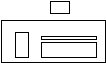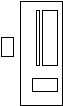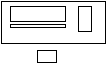ПЛАН-КОНСПЕКТ
учебного занятия кружка «Компьютер и информационные технологии»
Тема занятия: «Выбор нужного фрагмента (объекта), подробности о копировании, вырезании, вставке и удалении информации в другой файл (другое окно)»
Цели:
научить осуществлять выбор нужного фрагмента (объекта), его выделение, копирование (или вырезание), вставку в другой файл (другое окно);
научить осуществлять выбор нужного фрагмента (объекта), его выделение и удаление из файла;
практическое закрепление навыков.
Задачи:
Образовательная:
ознакомить обучающихся с понятиями: «выделить нужный фрагмент (объект)», «копировать нужный фрагмент (объект)», «вырезать нужный фрагмент (объект)», «вставить нужный фрагмент (объект)», «удалить фрагмент (объект)».
Воспитательная:
развивать умение работать самостоятельно и в группе;
стремиться к воспитанию коллективизма, уважения к старшим, взаимопомощи, чувства такта, отзывчивости;
стремиться воспитать чувство ответственности за порученное дело, исполнительности, аккуратности;
формирование самостоятельности;
выработка навыков культурного общения.
Развивающая:
способствовать развитию логического мышления;
развивать память, наблюдательность и внимание;
развивать умение анализировать и сравнивать.
Тип занятия: комбинированный.
Формы работы: индивидуальные, групповые.
Методы: беседа, практический, информационно-коммуникационный метод.
Оборудование: персональные компьютеры, классная доска, мел.
Дидактический материал и наглядность: материалы для выполнения задания.
План занятия:
Организационная часть.
Актуализация знаний.
Объяснение нового материала.
Практическая часть.
Рефлексия (закрепление нового материала).
Ход занятия
1. Организационная часть: приветствие, подготовка к работе на занятии, проверка присутствующих.
2. Актуализация знаний:
Назовите, пожалуйста, программы, с которыми мы работали ранее. Это графический редактор Paint - растровый редактор, необходимый для создания рисунков и надписей к ним; текстовый процессор Word, необходимый для создания, редактирования и форматирования различных текстов; редактор электронных таблиц Excel, необходимый для создания таблиц, включающих формулы, диаграммы. Решая задачи с помощью этих программ, мы часто применяем команды, необходимые для работы с фрагментами информации или с объектами. Назовите, пожалуйста, эти команды.
3. Объяснение нового материала:
На сегодняшнем занятии мы будем изучать, как работать с командами: «Копировать», «Вырезать», «Вставлять», «Удалять», используя соответствующие команды меню «Правка» графического редактора Paint, вкладки «Главная» текстового процессора Word, контекстного меню выделенного фрагмента (или объекта)
и нажатие комбинации клавиш:
Ctrl+C, Ctrl+X, Ctrl+V, создавая документ по образцу, представленному на карточке.
Выделение фрагментов текста В процессе редактирования и форматирования текста приходится выполнять операции над отдельными фрагментами текста – перемещать их, копировать, удалять, менять гарнитуру шрифта или параметры абзаца. При этом фрагменты текста необходимо предварительно выделить.
Для выделения фрагмента текста можно использовать мышь и клавиатуру.
Выделение фрагмента при помощи мыши Протаскивание по тексту мыши при нажатой левой кнопке выделяет фрагмент.
Двойной щелчок левой кнопкой мыши выделяет слово.
Щелчок при нажатой клавише Ctrl выделяет предложение.
Тройной щелчок левой кнопкой мыши выделяет абзац.
Щелчок мышью на левом поле страницы (называемом областью выделения) выделяет строку.
Для выделения нескольких строк нужно протащить мышь при нажатой левой кнопке по левому полю.
Копирование и перемещение фрагментов текста Для копирования (перемещения) выделенных фрагментов текста используют способы, принятые в Windows для копирования (перемещения) любых объектов, – перетаскивание мышью и использование буфера обмена. На сегодняшнем занятии мы рассмотрим способ, при котором используется буфер обмена.
Использование буфера обмена Чтобы скопировать (переместить) фрагмент в любое место документа или в другой документ, используют буфер обмена. Для этого нужно выполнить следующие действия:
Выделить фрагмент;
Поместить фрагмент в буфер обмена (командой Копировать или Вырезать);
Установить курсор в место вставки фрагмента;
Вставить фрагмент из буфера обмена (командой Вставить).
Помещение фрагмента в буфер обмена и вставку из буфера обмена можно выполнить разными способами:
Выбрать в меню Правка (или на вкладке «Главная» в текстовом процессоре Word 2010) команды Копировать или Вырезать (для помещения в буфер) и Вставить (для вставки из буфера);
Выбрать в контекстном меню выделенного фрагмента команды Копировать или Вырезать, а в позиции вставки фрагмента команду Вставить;
Выполнить эти команды, щелкая на соответствующих кнопках в панели инструментов:
| 
| | Копировать |
| 
| | Вырезать |
| 
| | Вставить |
Использовать сочетания клавиш:
Ctrl+C – копировать,
Ctrl+X – вырезать,
Ctrl+V – вставить.
Отмена и повторение выполненных действий Word предоставляет удобное средство отмены ошибочно выполненных действий по редактированию. Действия по отмене и повторению ввода удобно выполняются щелчком мыши соответственно на левой и правой кнопках с дуговыми стрелками на панели инструментов Стандартная ( и
и  ). Word запоминает в стеке до сотни последних выполненных действий по редактированию, которые можно отменить и повторить заново.
). Word запоминает в стеке до сотни последних выполненных действий по редактированию, которые можно отменить и повторить заново.
Щелчком мыши по одной из кнопок с треугольником можно просмотреть весь список действий по редактированию или отмене редактирования. Выбрав элемент в одном из списков и щелкнув по нему мышью, можно отменить или повторить целую цепочку действий по редактированию, связанных с выбранным элементом.
Практическая часть.
Предлагаю вам выполнить практическую работу (раздаю листы с заданиями) (Приложение 1).
Закрепление нового материал:
Ответьте на вопросы:
перед тем как работать с фрагментом информации (или объектом) его нужно …? (Выделить, щёлкнув по нему левой кнопкой мыши);
чтобы выделить группу объектов, нужно …? (щёлкать по ним левой кнопкой мыши при нажатой клавише “Shift”);
чтобы скопировать фрагмент информации (или объект), нужно …? (Выделить и выбрать команду «Копировать»);
чтобы вырезать фрагмент информации (или объект), нужно …? (Выделить и выбрать команду «Вырезать»);
чтобы вставить фрагмент информации (или объект), нужно …? (Выделить и выбрать команду «Вставить»);
чтобы удалить фрагмент информации (или объект), нужно …? (Выделить и выбрать команду «Удалить» или нажать на клавишу «Delete»);
перечислите способы копирования, вырезания и вставки фрагмента информации в файл на примере создания документа в текстовом процессоре Word (Щёлкнуть на соответствующих кнопках вкладки «Главная» или выбрать соответствующие команды контекстного меню выделенного фрагмента информации или использовать сочетание клавиш: Ctrl+C – копировать, Ctrl+X – вырезать, Ctrl+V – вставить);
перечислите способы копирования, вырезания и вставки объекта (рисунка и/ или надписи) в файл на примере создания графического объекта в графическом редакторе Paint. (Выбрать соответствующие команды меню «Правка» или контекстного меню объекта или использовать сочетание клавиш: Ctrl+C – копировать, Ctrl+X – вырезать, Ctrl+V – вставить).
Литература
Л.Б. Кащеев, С.В. Коваленко Основы компьютерной графики: Учебное пособие рекомендовано МОН Украины (письмо от 10.08.2006 г. № 1/11 - 4927) – ООО Издательство «Ранок», 2011. – 160 с.
Пащенко И.Г. Word. Шаг за шагом. – М.: Издательство Эксмо, 2007. – 352 с.
Эван Артур Экспресс-курс Word 2010 & Excel 2010 – ООО «Книжный клуб «Клуб семейного досуга», г. Белгород, г. Харьков, 2013. – 222 .
[Электронный ресурс] [URL] http://comp5.ru/Teoria/Word2003/Word4.php
[Электронный ресурс] [URL] http://uchebilka.ru/matematika/10913/index.html
Приложение 1
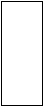
 Мы работаем на персональных компьютерах
Мы работаем на персональных компьютерах
11
10
9
8
6
5
7
4
3
2
1
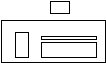
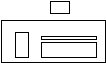
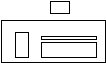
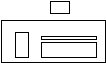
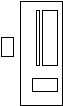
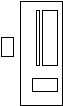
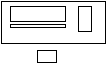
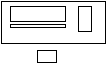
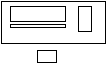
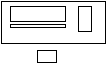







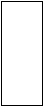
 Мы работаем на персональных компьютерах
Мы работаем на персональных компьютерах